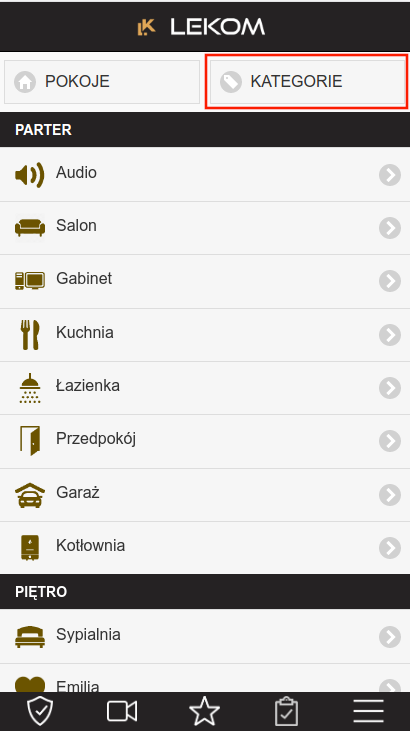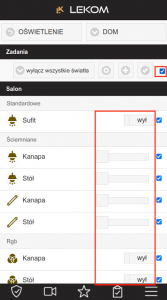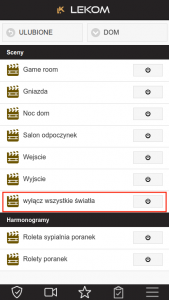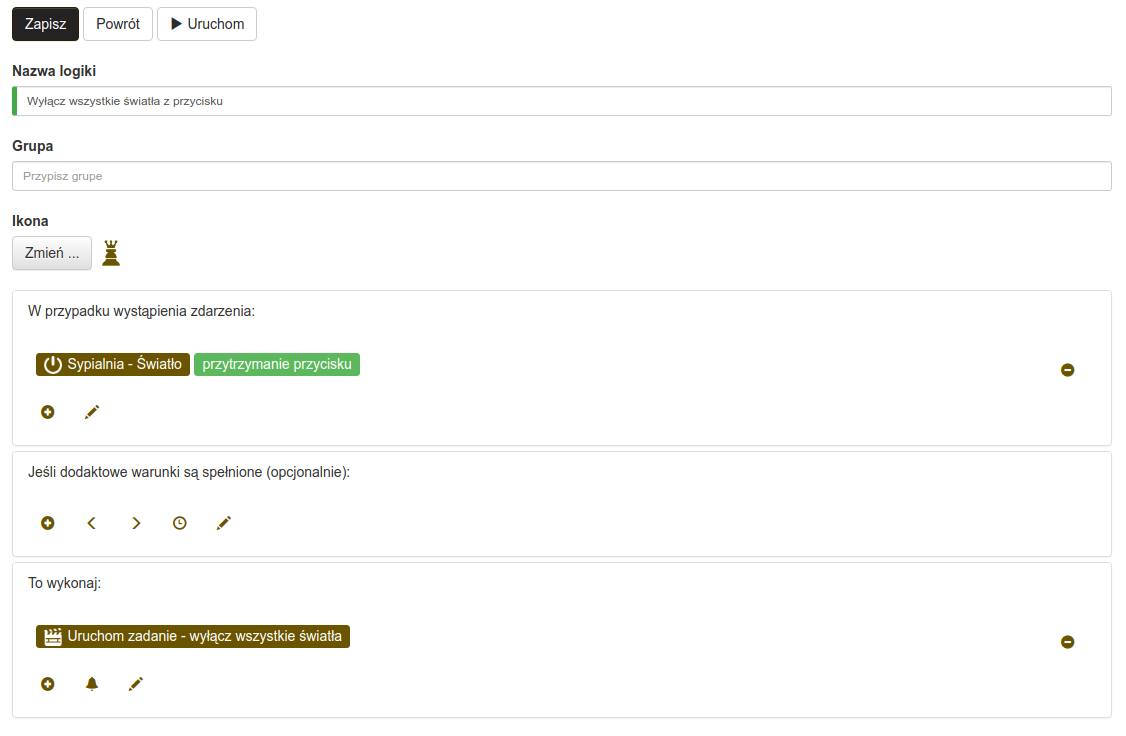Zmiana hasła dostępu
Założenia
Celem poniższego poradnika jest utworzenie sceny w aplikacji LEKOM Home, wyłączającej wszystkie światła w domu jednym kliknięciem.
Szczegółowa dokumentacja na temat tworzenia zadań znajduję się tutaj.
W celu realizacji powyższego założenia należy:
- stworzyć scenę uruchamianą na żądanie z poziomu aplikacji LEKOM Home
- dodać wszystkie światła oraz wymagany stan do nowo stworzonej sceny
- opcjonalnie można stworzyć logikę, w której scena będzie użyta jako instrukcja do wykonania
Kroki
- w kroku pierwszym utworzymy scenę, która będzie uruchamiana na żądanie z poziomu Ulubionych w aplikacji LEKOM Home
- w kroku drugim zadaniem będzie utworzenie logiki, w której zadanie wyłącz wszystkie światła będzie użyte jako instrukcja
Krok 1 – stworzenie sceny
W celu stworzenia nowej sceny wyłączającej wszystkie światła należy otworzyć aplikacje LEKOM Home i kliknąć w przycisk KATEGORIE.
Następnie wybrać kategorię Oświetlenie.
Kliknąć w ikonę zadań na w dolnym pasku menu.
Dodać nową scenę klikając w ikonę plus.
Następnie uzupełnić wymagane pola:
- Nazwa zadania
- wyłącz wszystkie światła
- Typ zadania
- scena
a następnie kliknąć Zapisz i Powrót
Nowa scena została utworzona, następnym krokiem jest przypisanie do niej komponentów oraz ich oczekiwanych stanów.
W tym celu zaznaczamy wszystkie światła, które mają brać udział w scenie oraz zostawiamy oczekiwany stan jako wyłączone i klikamy ikonę Zapisz.
Po zapisaniu sceny będzie ona widoczna w widoku Ulubione.
Krok 2 – użycie sceny jako instrukcja w logice
Scena stworzona z poziomu aplikacji LEKOM Home może zostać wykorzystana w instrukcji wykonania w logice, przykładowo wyłączyć wszystkie światła po wykryciu naciśnięcia przycisku.
Logika powinna wyglądać jak poniżej.
Więcej informacji na temat tworzenia logiki znajduje się w dokumentacji oraz instrukcji stworzenia przykładowej logiki tutaj.